Dacă utilizați un router gigabyte și doriți să accesați setările routerului, sunteți la locul potrivit. Următorul articol vă va ghida prin pașii de conectare a routerului Gigabyte și vă va oferi, de asemenea, câteva informații despre cum să schimbați parola de administrare implicită, numele rețelei implicite și parola WiFi. Efectuarea acestor modificări va spori securitatea rețelei dvs., așa că asigurați -vă că citiți până la sfârșit și aplicați modificările dacă nu aveți deja.
De ce ai nevoie:
- Router wireless Gigabyte
- Acces la rețea
- Detalii implicite de conectare a administratorului
- Smartphone, tabletă sau computer

Care sunt detaliile implicite ale routerului gigabyte?
Detaliile implicite de conectare a administratorului pentru routerele Gigabyte sunt:
- Adresa IP implicită: 192.168.1.254
- Numele de utilizator implicit: Admin
- Parolă implicită: Admin
Vă rugăm să rețineți că nu puteți utiliza aceste detalii de conectare implicite dacă le -ați schimbat mai devreme. Cu toate acestea, veți putea utiliza cele implicite după ce resetați routerul la valorile implicite din fabrică . Acesta este motivul pentru care ar trebui să păstrați implicit și detaliile de conectare personalizate scrise undeva.
Cum să vă conectați la routerul Gigabyte?
Pașii de conectare a routerului Gigabyte sunt destul de simple și nu ar trebui să aveți probleme în timpul procesului. Doar asigurați -vă că urmați pașii cu atenție.
Pasul 1 - Conectați -vă la rețea
Primul lucru de făcut este să conectați dispozitivul pe care doriți să îl utilizați pentru a vă autentifica la router. Trebuie să o conectați la rețea și o puteți face fie folosind o conexiune cu fir (cablul de rețea), fie WiFi. Conexiunea wireless este mai stabilă, dar nu puteți conecta smartphone -ul sau tableta folosind asta. În acest caz, conectați -vă la WiFi.
Pasul 2 - Deschideți un browser web
După ce conectați dispozitivul, lansați browserul web pe care îl utilizați în fiecare zi. Vă va ajuta să accesați tabloul de bord de administrare Routers . Oricare dintre browserele moderne de astăzi va face treaba, dar dacă, din anumite motive, browserul dvs. actual nu afișează pagina de conectare a routerului, încercați altul.
Pasul 3 - Introduceți IP -ul Gigabyte în bara URL
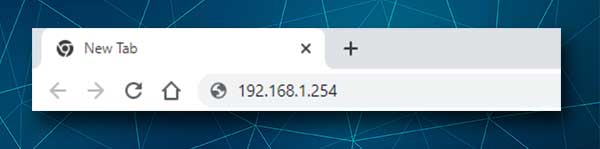
În acest moment, trebuie să tastați IP -ul routerului Gigabyte în bara URL a browserelor. Am menționat 192.168.1.254 . După ce tastați acest IP și apăsați butonul Enter de pe tastatură sau accesați tableta sau smartphone -ul, ar trebui să vedeți pagina de conectare a routerului care vă solicită un nume de utilizator și o parolă. Dacă nu apare, ați greșit fie adresa IP, fie un alt IP este gateway -ul implicit de routere. Puteți găsi cu ușurință IP -ul routerului implicit urmând acest ghid .
Pasul 4 - Introduceți numele de utilizator Gigabyte Admin și parola
Când apare pagina de conectare a routerului, trebuie să introduceți numele de utilizator și parola administratorului routerului. În acest caz, admin în ambele câmpuri, apoi faceți clic pe OK . Ar trebui să fiți redirecționat către tabloul de bord de administrare Routers, unde puteți explora toate setările routerului și le puteți modifica pe cele pe care le doriți.
Acum, când aveți acces la setările routerului , vă recomandăm să faceți câteva modificări pentru a asigura routerul și rețeaua dvs. wireless în general. Pentru a face acest lucru, trebuie să schimbați parola de administrare a routerului implicit, numele rețelei și parola wireless.
Cum să schimbați parola de administrare Gigabyte?
Routerul Gigabyte permite administratorului să schimbe parola de administrare implicită. Setările implicite, în general, sunt un risc de securitate și se recomandă schimbarea lor imediat după configurare sau în timpul configurației rețelei .
După ce vă autentificați la routerul Gigabyte, găsiți secțiunea Instrument de gestionare din stânga. Apoi selectați Schimbați parola. Veți vedea ecranul parolei de modificare a administratorului .
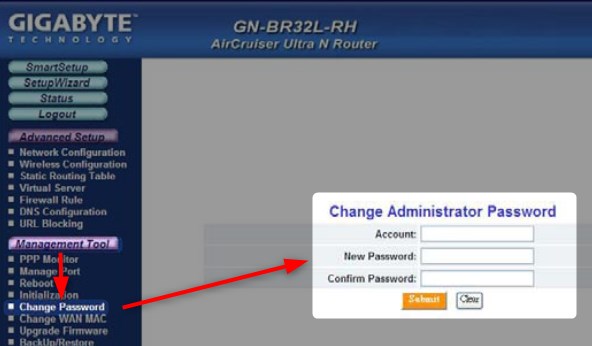
Acum pur și simplu introduceți contul dvs. și noua parolă. De asemenea, va trebui să introduceți din nou noua parolă doar pentru a vă asigura că ați tastat -o corect prima dată. După ce faceți asta, faceți clic pe butonul Trimiteți .
Acum vă puteți deconecta și apoi conectați -vă cu noile detalii de conectare la administratorul routerului .
Cum se schimbă gigabyte SSID (numele rețelei) și parola?
Numele de rețea implicit sau SSID este Gigabyte . Deci, practic, oricine este conectat la rețea poate găsi detaliile de conectare implicite în câteva minute și poate accesa setările routerului . Deoarece nu vrem să se întâmple asta, trebuie să schimbăm numele rețelei în ceva mai personal și mai memorabil. Configurarea unei parole wireless puternice este o necesitate și trebuie să vă reamintim că este recomandat să o schimbați din când în când.
Puteți schimba numele rețelei și parola wireless în ecranul de configurare wireless .
Schimbați numele rețelei în câmpul SSID .
Ca tip de autentificare, selectați tasta pre-partajată WPA . Acum tastați noua parolă wireless în câmpul WPA PSK PassPhrase .
Notă: Dacă routerul dvs. oferă autentificare WPA2, asigurați -vă că o selectați.
Nu uitați să faceți clic pe butonul Trimiteți pentru a salva modificările. Apoi, va trebui să vă conectați dispozitivele la noul nume de rețea folosind noua parolă wireless.
Cuvinte finale
Sperăm că nu ai avut probleme să te conectezi la routerul tău gigabyte. Acest lucru se aplică, de asemenea, pentru a face modificările necesare pentru a face rețeaua mai sigură. Un lucru pe care îl recomandăm acum este să mențineți detaliile de conectare a administratorului undeva în siguranță. Le veți folosi data viitoare când doriți să schimbați parola wireless sau să faceți alte modificări.
Cu toate acestea, dacă aveți probleme, verificați aceste lucruri și încercați din nou:
- Dispozitivul este conectat la rețea? Trebuie să fie, altfel nu veți putea să vă conectați.
- Tastați corect IP -ul? Este ușor să faceți o dactilografie. Uneori, oamenii tastează litere în loc de numerele 0 și 1.
- Tastați IP -ul corect? Tastați IP -ul greșit nu vă va duce nicăieri. Găsiți adresa IP a routerului corect.
- Tastați IP -ul în bara URL a browserelor sau bara de căutare? Tastarea IP -ului în bara de căutare a browserelor vă va oferi o mulțime de rezultate despre IP -ul respectiv. Nu va declanșa pagina de conectare a routerului.
- Ați introdus corect numele de utilizator și parola Admin? Numele de utilizator și parola sunt sensibile la carcasă.
Uneori, chiar și un mic detaliu poate face ca conectarea routerului gigabyte să nu aibă succes , așa că acordați atenție.
